Timago®Server Installation
Auf dieser Seite
📥 Download Timago® Setup
Die jeweils aktuelle, freigegebene Version von Timago® steht im Download-Verzeichnis des SNP Kunden Hubs zur Verfügung.
Für Kunden, die zusätzlich den Schulnetzverwalter snv® einsetzen, ist der Download auch über den snv®DownloadManager möglich.
🛠️ Installation
Die Timago®-Setupdatei ist ein vollwertiger Installer und Updater. Das Setup erkennt automatisch, ob eine Neuinstallation oder ein Update durchgeführt werden soll.
ℹ️ Weitere Informationen zum Update einer bestehenden Timago®-Installation finden Sie hier: Update Timago®Server
🔹 Installationsschritte
- ZIP-Datei entpacken.
- Installation starten durch Doppelklick auf die enthaltene EXE-Datei.
- Wichtig: Führen Sie die Installation auf dem Server mit Systemadministratorrechten aus.
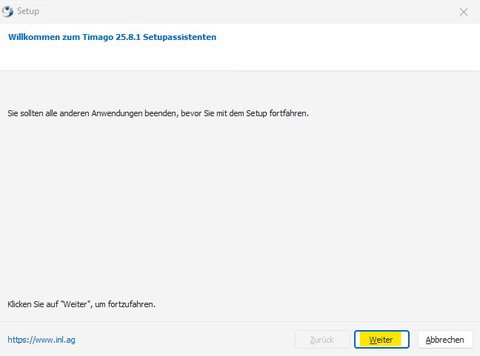
Klicken Sie auf Weiter
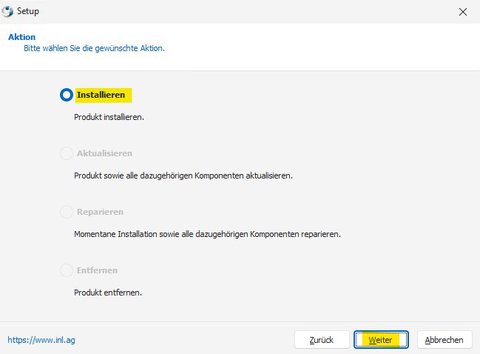
Während einer Neuinstallation steht nur der Menüpunkt Installieren zur Auswahl.
Klicken Sie auf Weiter
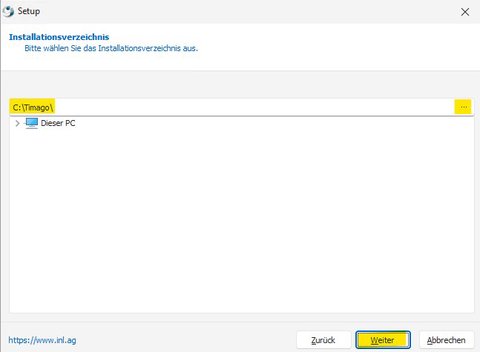
Wählen Sie einen geeigneten Speicherort für die Installation aus.
Die Core-Komponenten der Serverinstallation benötigen etwa 5 GB Speicherplatz.
⚠️ Hinweis: Es wird ausdrücklich empfohlen, Timago® nicht auf der Systempartition zu installieren.
Durch das Erstellen von Betriebssystemabbildern und Images kann der Speicherbedarf erheblich steigen. Eine Installation auf der Systempartition kann dadurch die Stabilität und Leistung des Serverbetriebssystems beeinträchtigen.
Wählen Sie daher eine separate Partition für die Installation aus.
Ein nachträgliches Ändern des Speicherpfads ist nicht möglich – treffen Sie diese Entscheidung daher sorgfältig.
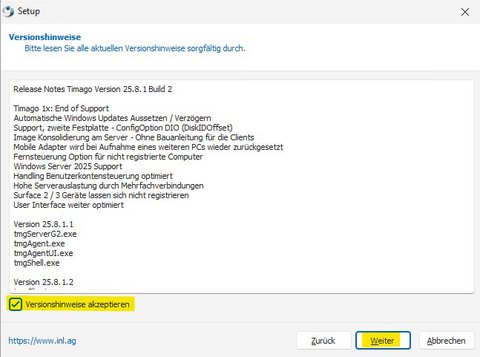
Akzeptieren Sie die Versionshinweise und klicken auf Weiter.
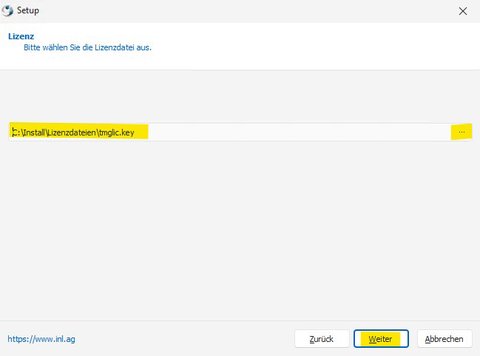
Um Ihre Lizenz zu hinterlegen, klicken Sie auf das Symbol mit den drei Punkten rechts neben dem Eingabefeld. Navigieren Sie anschließend zu Ihrer Lizenzdatei (tmglic.key) und wählen Sie diese aus.
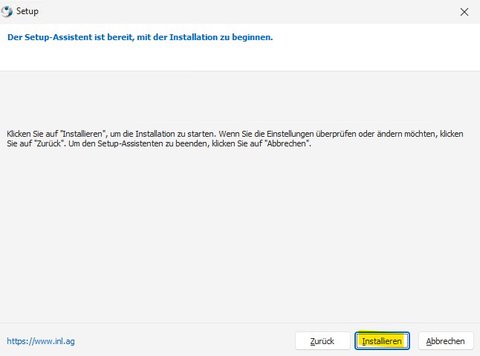
Mit einem Klick auf „Installieren“ wird die Einrichtung von Timago® sowie die Installation einer zugehörigen SQL Express Instanz automatisch gestartet.
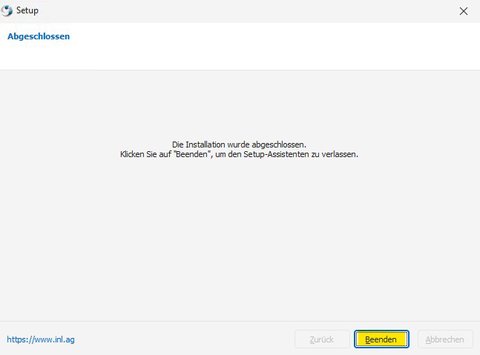
Nach erfolgreicher Installation kann das Setup mit Beenden abgeschlossen werden.